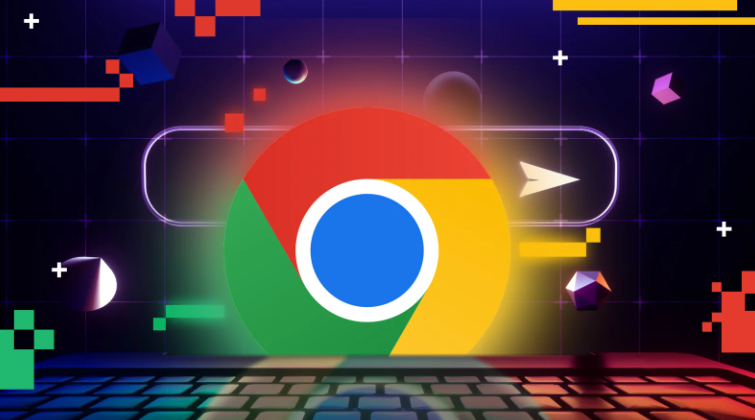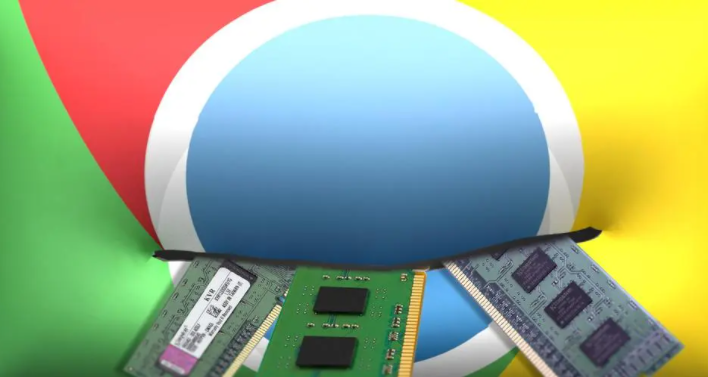谷歌浏览器广告拦截插件安装与设置的详细教程
时间:2025-08-12
来源:Chrome官网
详情介绍
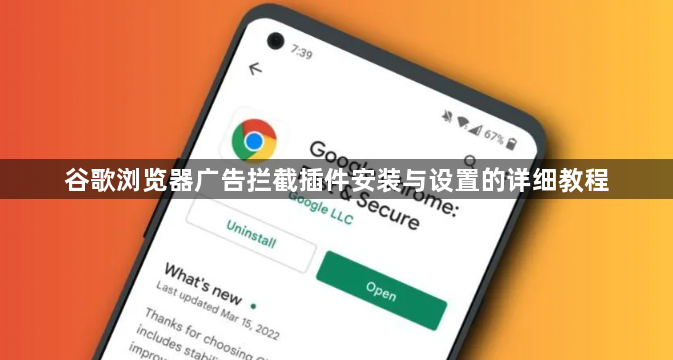
打开Chrome浏览器扩展管理页面。点击右上角三个垂直点图标选择“更多工具”,再点击“扩展程序”;或者直接在地址栏输入`chrome://extensions/`按回车键进入。这里会显示已安装的所有扩展及添加新扩展的选项。
启用开发者模式以便安装第三方插件。在扩展页面右上角找到并开启“开发者模式”开关,该设置允许手动加载本地下载的插件文件。这是安装非官方商店来源插件的必要前提。
访问Chrome网上应用店获取主流广告拦截工具。点击蓝色按钮进入官方扩展商店,在搜索栏输入关键词如“uBlock Origin”或“Adblock Plus”。浏览结果列表时可参考用户评分、安装量和功能简介来选择合适的插件。
完成插件安装流程。选定目标插件后点击其右侧的“添加到Chrome”按钮,随后在弹出的确认窗口中再次点击“添加扩展程序”。安装完成后对应图标会出现在浏览器工具栏末端。
进行基础功能配置。点击新安装的插件图标打开设置面板,常见选项包括允许特定网站展示广告、调整拦截强度等级以及创建例外规则等。例如可以添加常用视频网站的白名单以避免影响正常播放。
管理已安装的扩展程序。返回扩展页面可随时对插件执行启用/禁用、删除或更新操作。若遇到兼容性问题,可尝试临时关闭某个插件进行排查。
验证拦截效果并优化设置。访问包含大量广告的测试页面观察拦截情况,必要时返回插件设置调整过滤规则。部分高级插件支持导入自定义订阅列表实现更精准的广告过滤。
通过上述步骤逐步排查和处理,通常可以有效配置谷歌浏览器的广告拦截功能。如果遇到复杂问题或特殊错误提示,建议联系具体插件的技术支持团队获取进一步帮助。
继续阅读